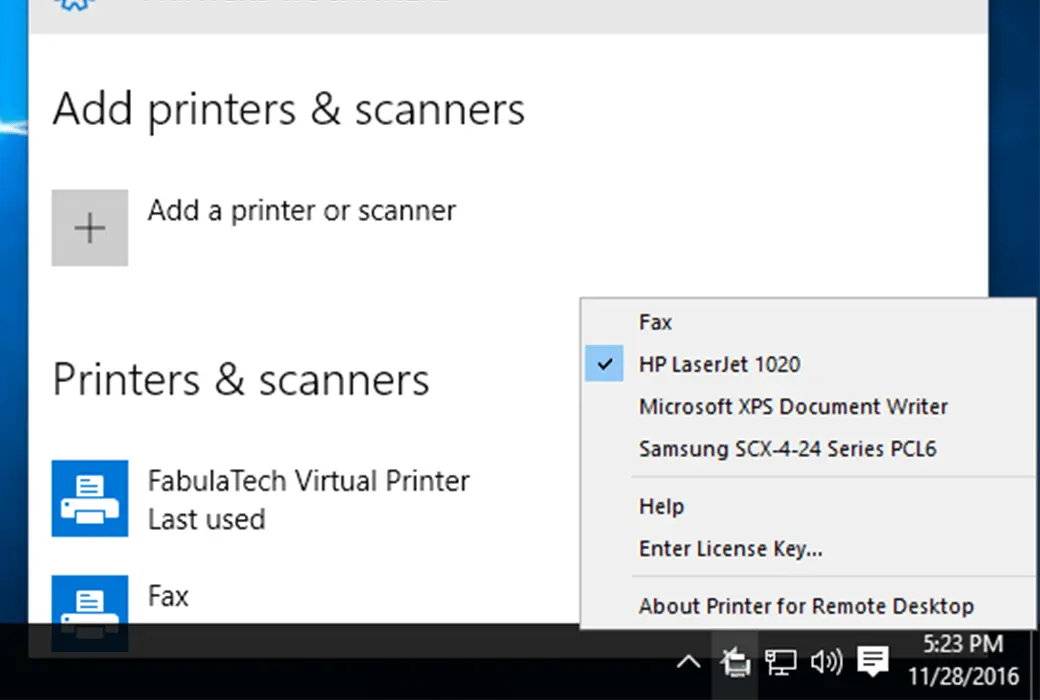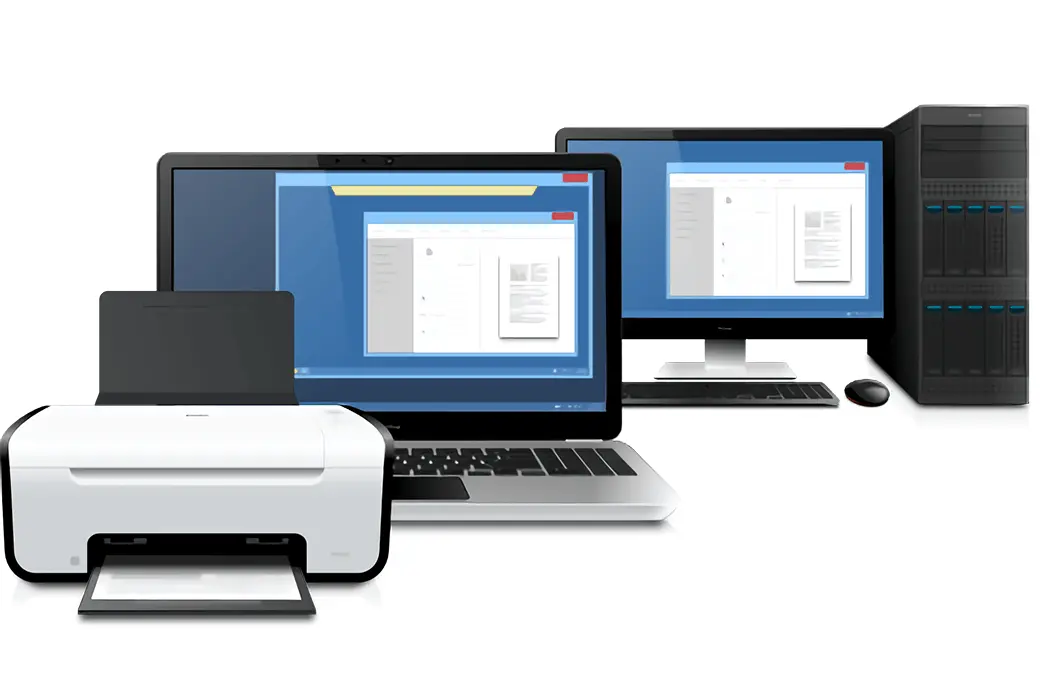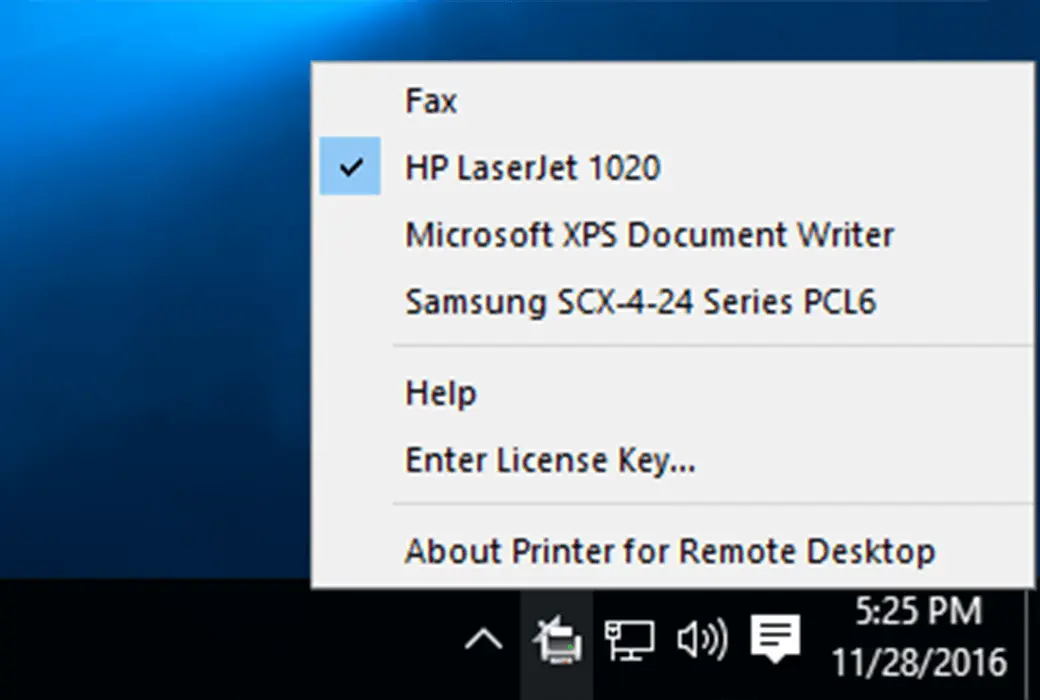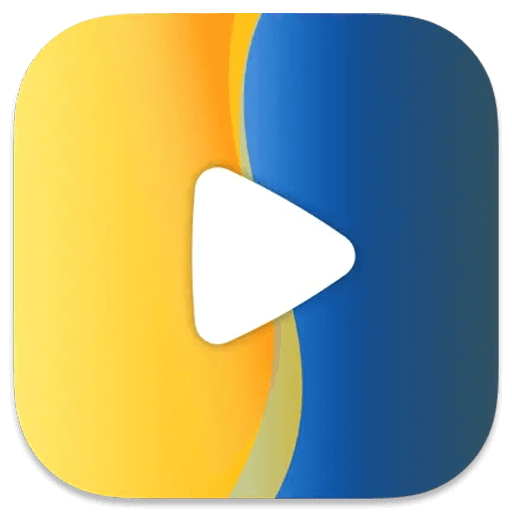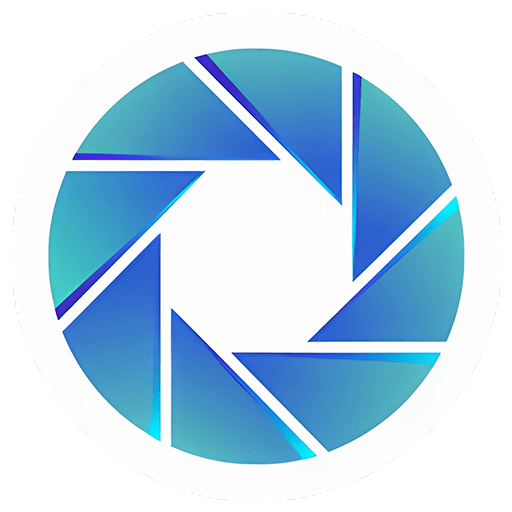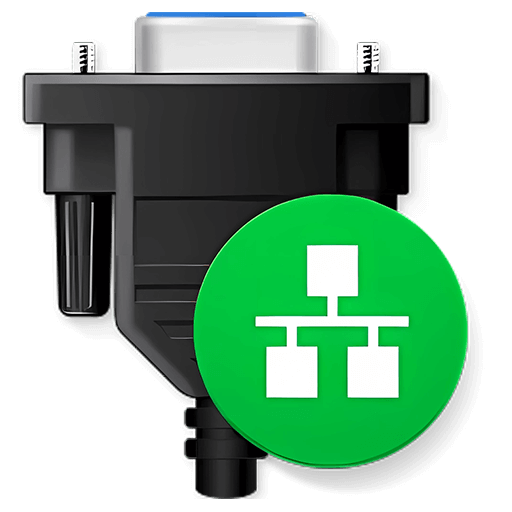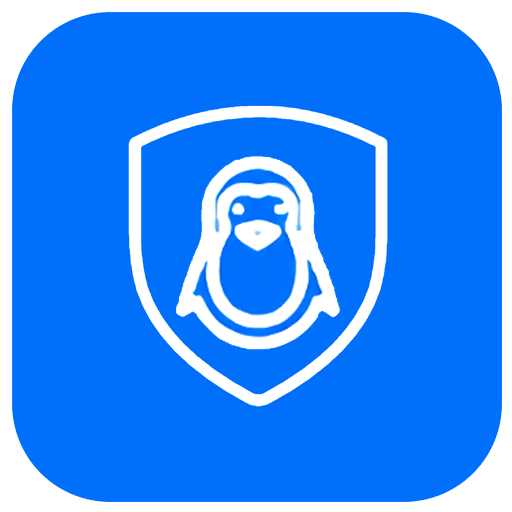Bitte anmelden für besseres Erlebnis
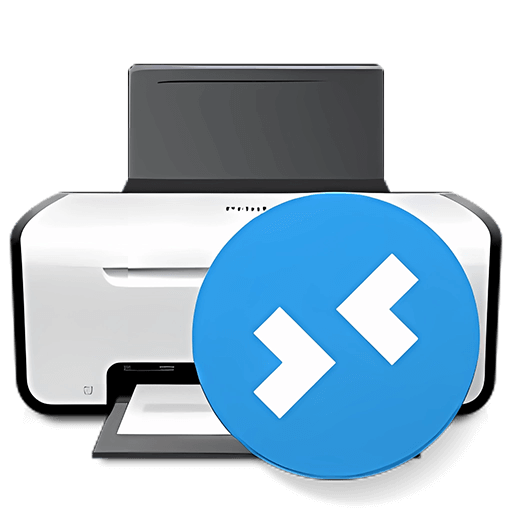 Printer for Remote Desktop Drucker Umleitung Remote Desktop Software
Printer for Remote Desktop Drucker Umleitung Remote Desktop Software
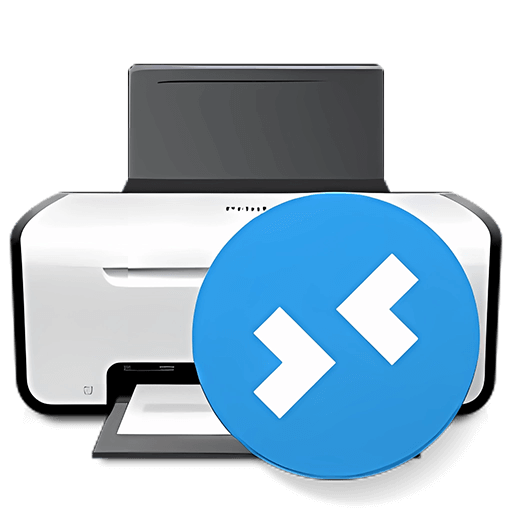
Aktionsregeln
1、Aktionszeit:{{ info.groupon.start_at }} ~ {{ info.groupon.end_at }}。
1、Aktionszeit:Sofort fertig。
2、Gruppenkauf gültig bis:{{ info.groupon.expire_days * 24 }}Stunde。
3、Gruppenteilnehmer:{{ info.groupon.need_count }}Person。
Gruppenkaufinformationen
1、Ablauf: Beitreten/Starten, bezahlen, Mindestteilnehmer erreichen – Erfolg!
2、Bei Nichterreichen der Mindestteilnehmerzahl wird der Betrag zurückerstattet.
3、Mindestteilnehmer und Zeit variieren je nach Produkt.
Drucken Sie von einer Remote-Desktopsitzung über Microsoft RDP, Teradici PCoIP oder Citrix ICA auf einen lokalen Drucker.
Übersicht
Der Remote Desktop-Drucker ist eine Drucklösung für Terminaldienste, Remote Desktops, VDI, Citrix und Cloud-Umgebungen. Der Benutzer druckt direkt auf seinen lokalen Drucker aus, ohne den Druckertreiber auf einem Terminalserver zu installieren.
Das Programm besteht aus Arbeitsstation- und Serverkomponenten. Die Workstation-Komponenten sollten auf einem lokalen Computer oder einem Thin-Client installiert werden. Gehen Sie auf der Serverseite zum Remoteserver und erstellen Sie einen virtuellen FabulaTech-Drucker. Der virtuelle Drucker wird über eine vorhandene Remote-Desktopverbindung an einen lokal eingefügten Hardwaredrucker oder sogar einen Netzwerkdrucker zugeordnet.
Auch ist es nicht nötig, sich um den Treiber auf dem Server zu kümmern, da die Software bereits alles hat, was sie braucht, um perfekt zu funktionieren.
Sicherer und unabhängiger Zugriff
Der Remote-Desktop-Drucker verarbeitet vertrauliche Informationen. Bei Mehrbenutzerumgebungen (Windows Server 2008, 2012, 2016) wird jeder Drucker in seiner einzelnen Sitzung isoliert, wenn sich mehrere Benutzer bei der Remote-Endgerät anmelden. Daher müssen Sie sich keine Sorgen machen, dass Dokumente, die sensible Daten enthalten, an den Drucker anderer gesendet werden, auch wenn sie falsch sind. Jeder Benutzer kann nur seinen eigenen Drucker in einer Remotesitzung anzeigen. Sie müssen keine Liste der Geräte anderer Benutzer scrollen, um einen Drucker zu finden.
Treiberlose Drucklösungen
Der Remote-End benötigt keinen lokalen Druckertreiber. Jedes Mal, wenn Sie einen neuen Drucker einfügen, müssen keine Treiber auf der Fernseite installiert werden (die Installation eines neuen Druckertreibers erfordert Administratorrechtigungen und kann den Systemadministrator zu Kopfschmerzen führen).
Remote Desktop-Protokolle in verschiedenen Umgebungen
Der Remote-Desktopdrucker unterstützt verschiedene Remote-Desktopprotokolle, darunter Microsoft RDP, Teradici PCoIP und Citrix ICA. Es spielt keine Rolle, welche Umgebung verwendet wird (Microsoft Azure, Microsoft Terminal Services, Citrix XenApp, Citrix XenDesktop, VMware View, Amazon Workspace usw.). Jede kompatible Client-Software kann für den Zugriff auf Remote-Endgeräte verwendet werden. Und die Firewall-Einstellungen müssen nicht geändert werden.
Nahtloser Modus Unterstützung
Der Remote-Desktop-Drucker funktioniert perfekt im nahtlosen Modus. Es ist eine einfache und praktische Funktion, die es ermöglicht, Ihren lokalen Drucker mit einer Remote-Anwendung zu verbinden, um den Druck im nahtlosen Modus auszuführen.
Schneller Druck und hohe Qualität
Der Remote-Desktop-Drucker reduziert die Datenmenge und beschleunigt die Datenübertragung. Die Bildqualität aller gedruckten Ausgaben ist absolut erhalten.
Unterstützt verschiedene Drucker
Der Remote-Desktop-Drucker kann mit allen Druckern aller Marken verwendet werden, so dass Sie nicht auf eine bestimmte Hardware wechseln müssen. Das Programm unterhält alle Standarddruckfunktionen und unterstützt alle Farbmuster und -auflösungen sowie alle Standardpapiergrößen, sowohl vertikal als auch horizontal.
OEM Lizenzrechte
Der Remote-Desktop-Funktionsdrucker kann einfach in die Anwendung integriert werden. Daher können Sie Endserverbenutzern den Zugriff auf einen lokalen Drucker in einer Remote-Windows-Sitzung erlauben. Weiterlesen...
Was sagen die Kunden?
Kurz gesagt ist es besser als erwartet. Installieren Sie den Terminal-Server, drucken Sie die Testseite und es funktioniert. Keine Konfiguration. Das ist ein Produkt, auf das wir lange gewartet haben.
- Noch mehr...
- Unterstützung für Single-User- und Multi-User-Umgebungen.
- Null Konfiguration erforderlich.
- Für jede virtuelle Maschine geeignet.
- Mischen Sie 32- und 64-Bit-Umgebungen.
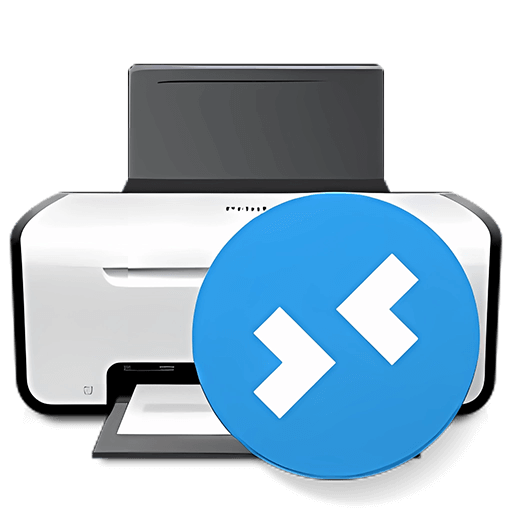
Offizielle Website:https://www.fabulatech.com/printer-for-remote-desktop.html
Downloadzentrum:https://printer-for-remote-desktop.apsgo.cn
Ersatz-Download:N/A
Lieferzeit:Manuelle Online-Bearbeitung
Betriebsplattform:Windows
Schnittstellensprache:Unterstützt die englische Oberfläche, mehrere Sprachen sind verfügbar.
Aktualisierte Beschreibung: 3Monatliche Lizenz: Unterstützt Updates und Nutzung für 3 Monate. Lifetime-Version-Lizenz: Ein Update-Upgrade wird nach dem Kauf unterstützt und die aktuelle Version wird nach einem Jahr nicht mehr aktualisiert, aber diese Lizenz bleibt für diese Version gültig.
Testen Sie vor dem Kauf:7 Tage kostenlose Testversion.
Wie wir die Ware erhalten:Nach dem Kauf werden die Aktivierungsinformationen per E-Mail an das Postfach der Bestellung gesendet und Sie können den entsprechenden Produktaktivierungscode im persönlichen Center, Meine Bestellung, ansehen.
Anzahl der Geräte:Abhängig von der Kaufgenehmigung.
Computer ersetzen:Der ursprüngliche Computer wird deinstalliert und der neue Computer aktiviert.
Aktivierung:Zu hinzufügen.
Besondere Hinweise:Zu hinzufügen.
Referenzen:https://www.fabulatech.com/sales-faq.html

Kooperationsanfrage
{{ app.qa.openQa.Q.title }}